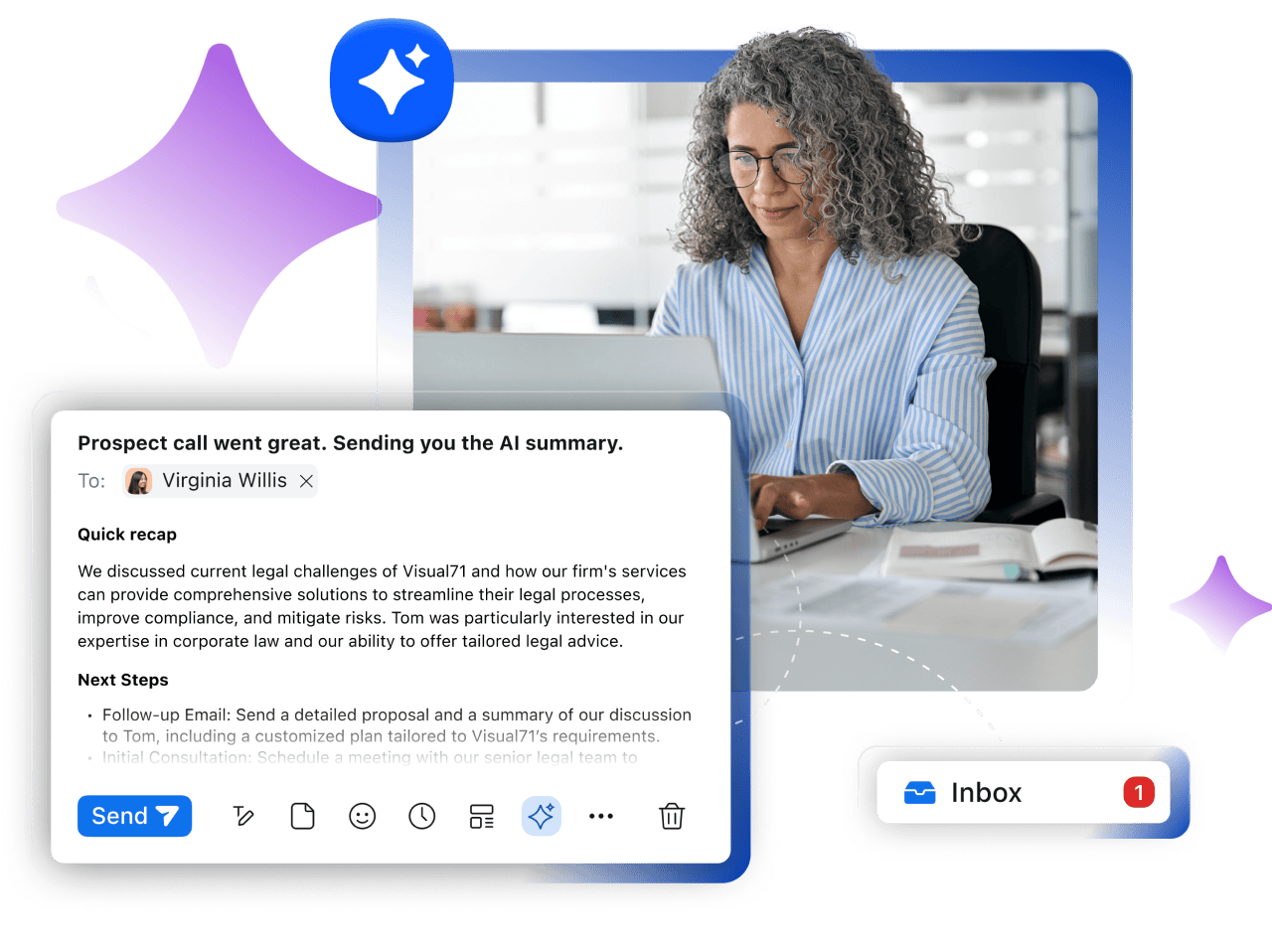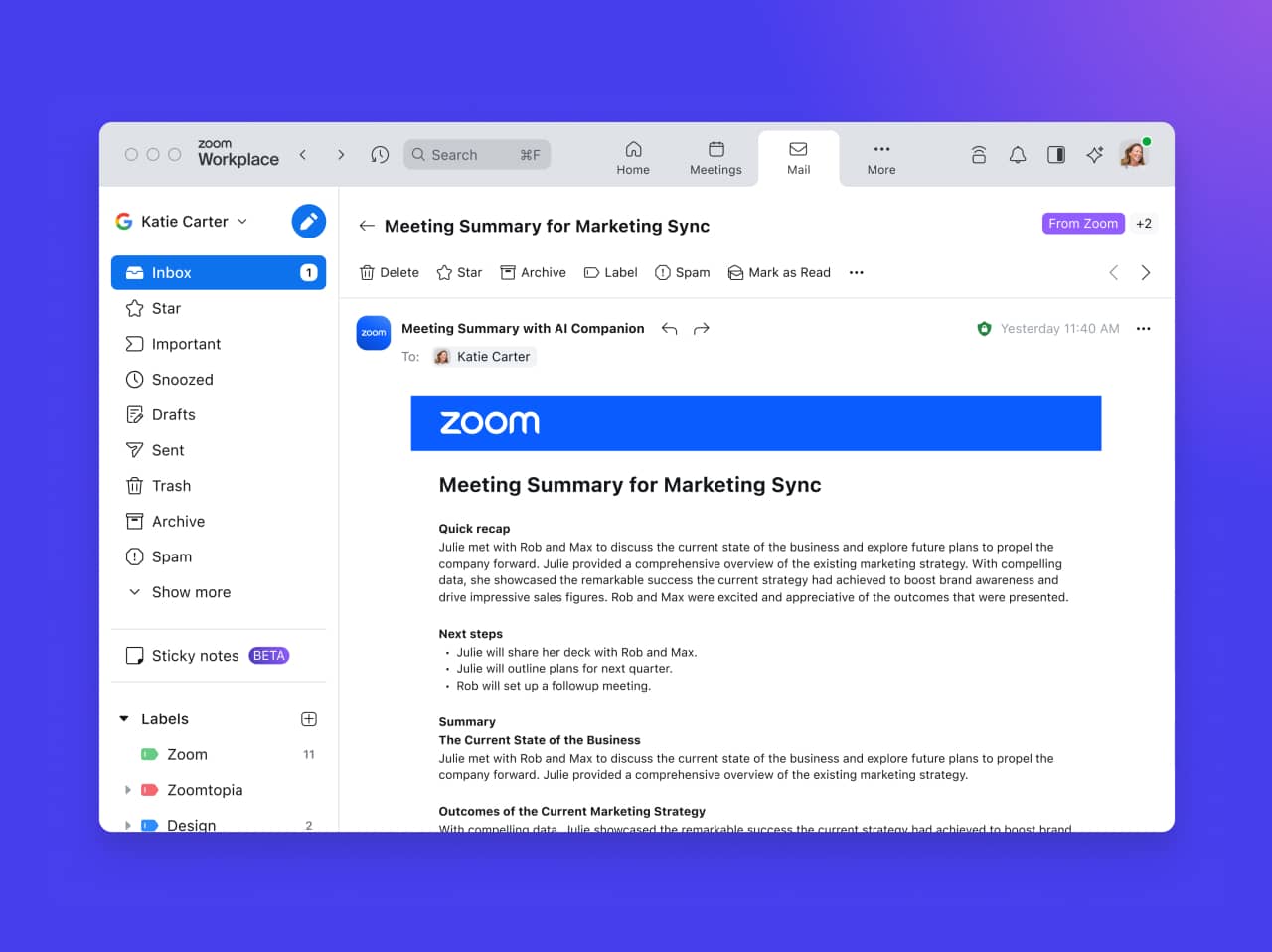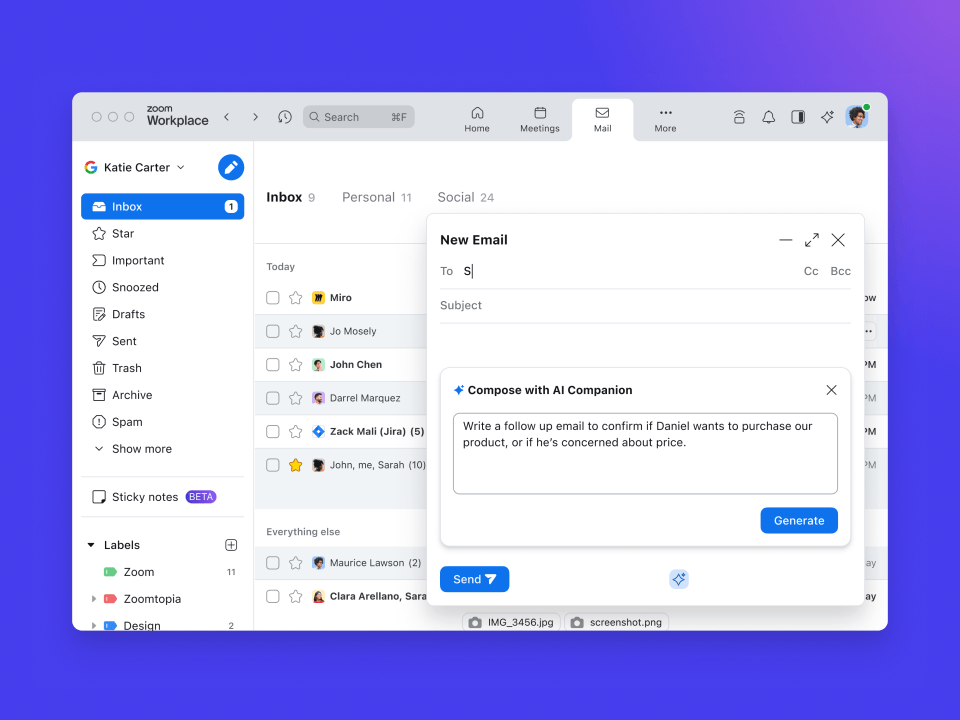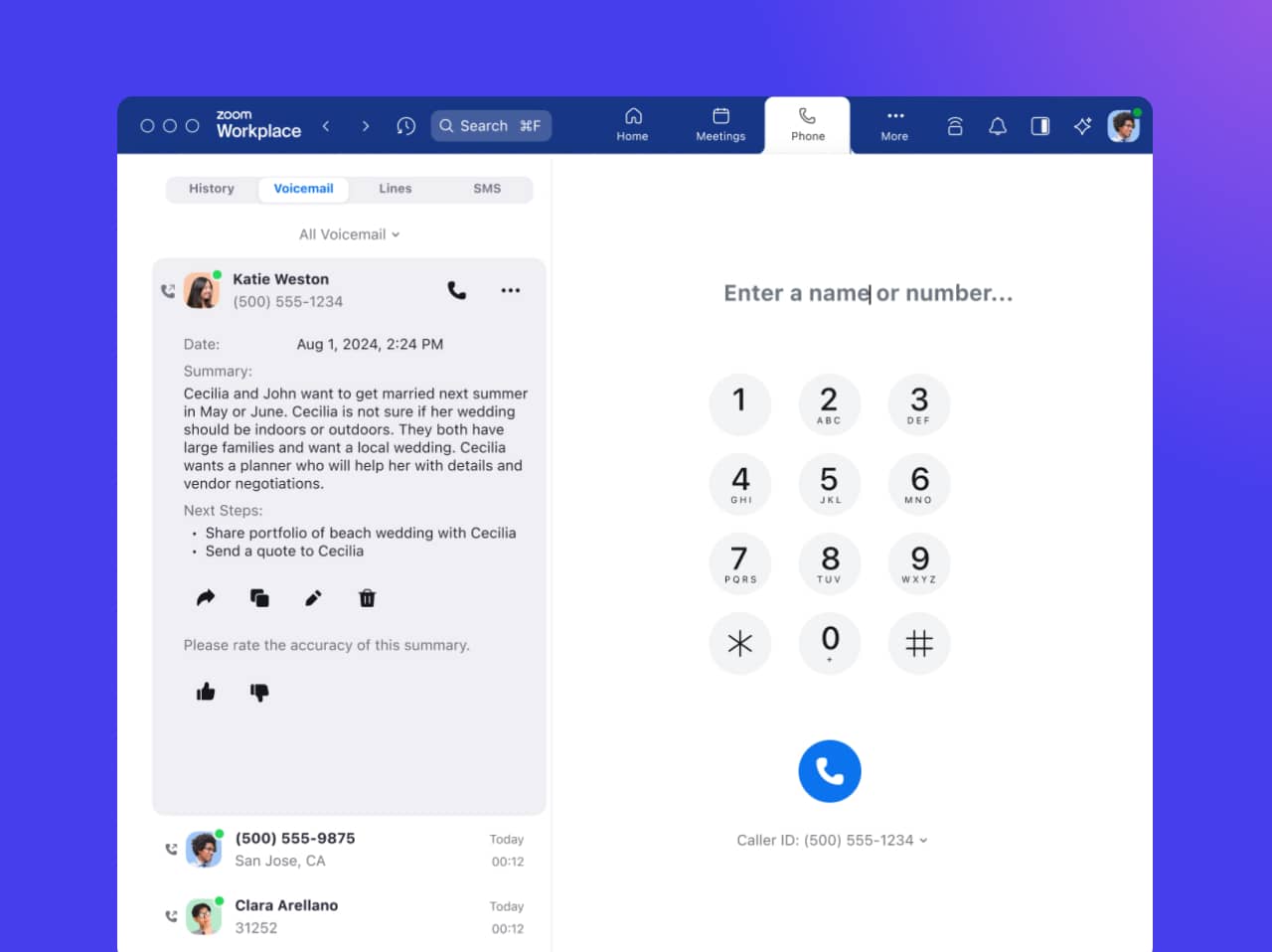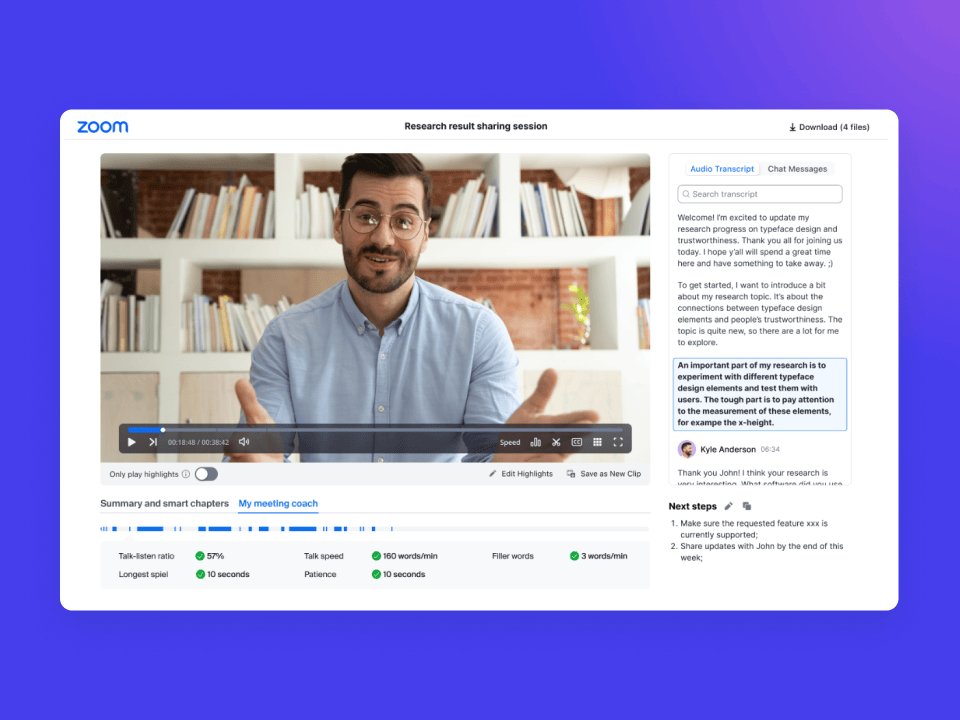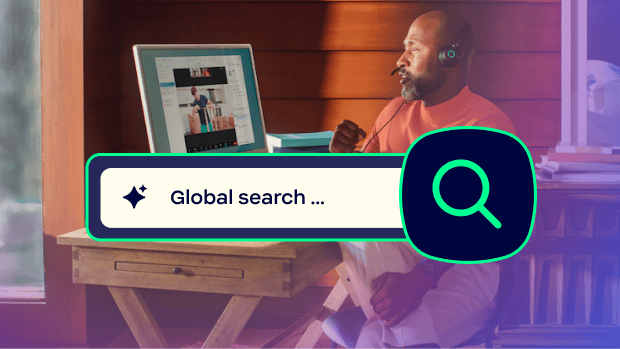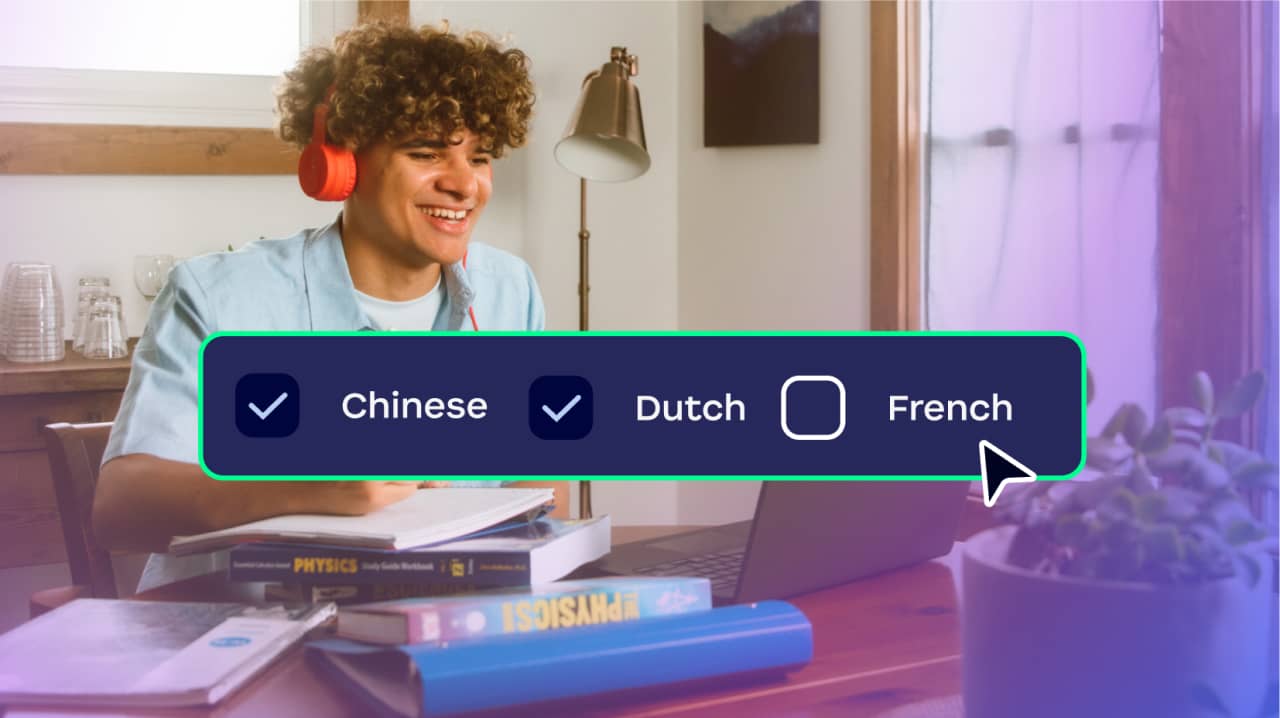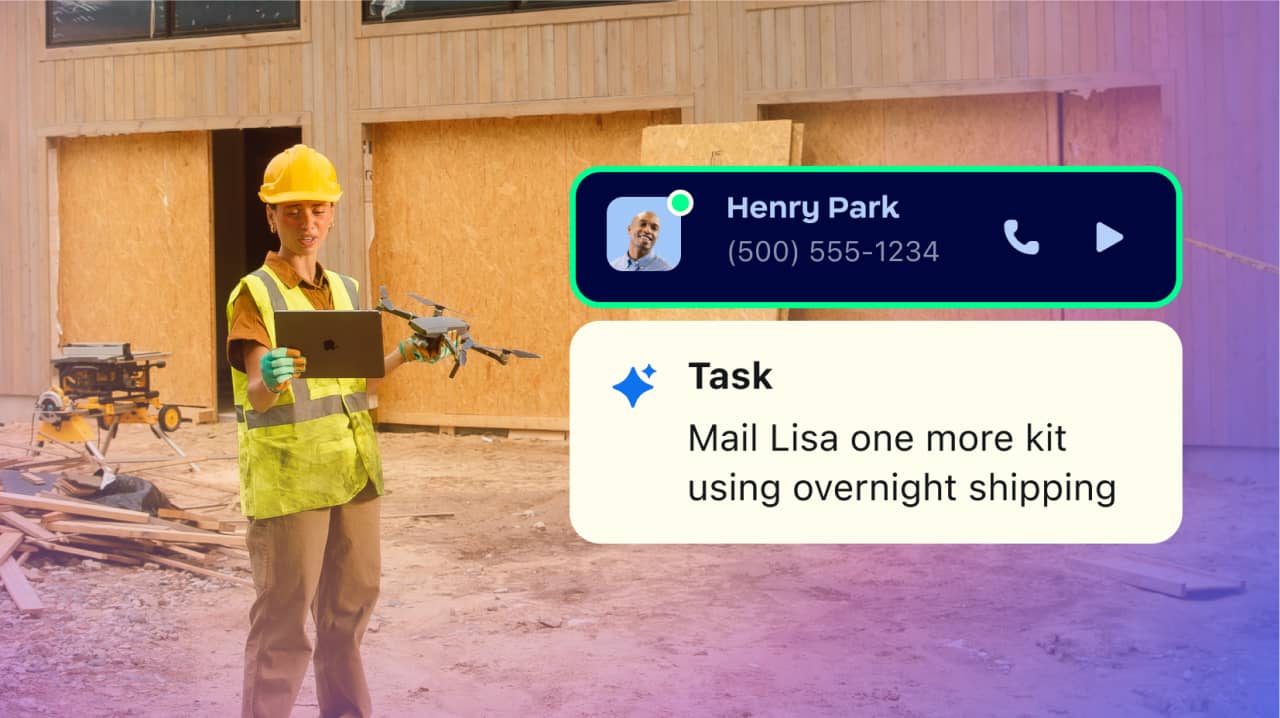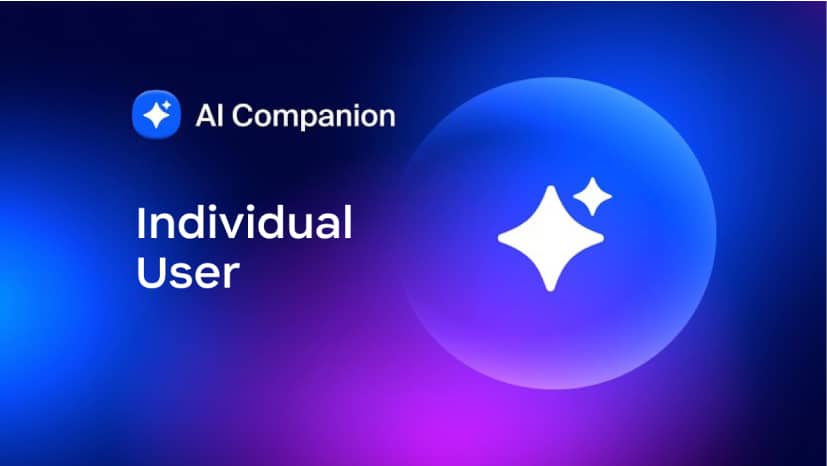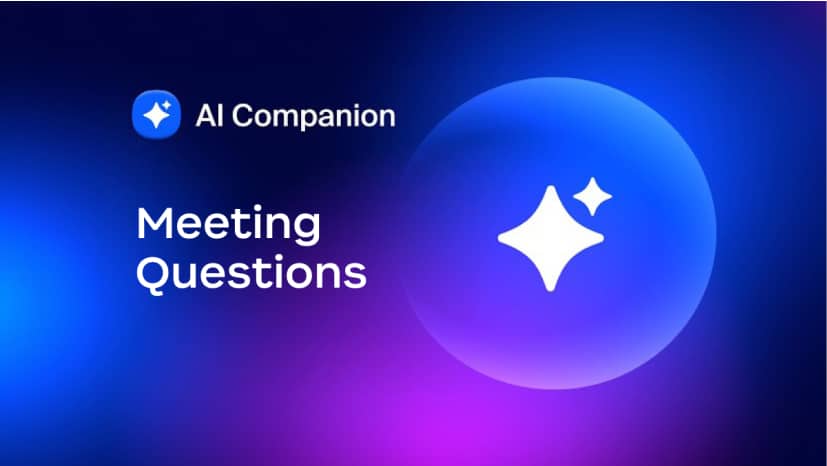使用 Zoom 平台内的 AI 助手 AI Companion 节省时间。它包含在符合条件的付费 Zoom 套餐中。
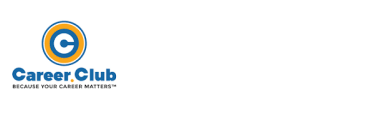
“哇。Zoom AI Companion 的质量让我大吃一惊。它无疑是我所见过的 AI 生成会议摘要的最佳工具。我已经完全不需要一边尝试输入笔记,一边关注通话中的另一方。讨论的准确性和洞察力水平都非常出色,我捕捉通话核心内容(包括后续步骤)的能力也大大提高了。”
Bob Goodwin
Career Club 总裁